Oracle BI 表示目录
Oracle BI 演示目录也称为目录或目录树,显示在 Smart View 面板中。
目录树显示一个名为“目录根”的根节点和两个文件夹(默认情况下名为“我的文件夹”和“共享文件夹”)。
图 29-1 Oracle BI 表示目录或目录树
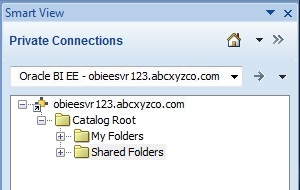
仅在您展开“我的文件夹”时,才会向您显示保存至该文件夹的项。其他用户保存至“我的文件夹”的项仅会对这些用户显示。
您保存至“共享文件夹”的项可由具有 BI Consumer 权限的所有已登录用户查看。如果您具有 BI Consumer 权限,还可以查看其他用户已在“共享文件夹”中保存的项。
要查看您有权访问的任何文件夹的属性,包括文件夹创建者的姓名和创建日期,请右键单击目录树中的文件夹并选择查看文件夹属性。
目录树中的文件夹包括来自 Oracle Analytics Cloud 和 Oracle Smart View for Office 中的分析列表,以及创建的任何子文件夹。展开一个分析节点(例如,我的文件夹下的 "Area chart2")后,将显示存储在该处的视图(例如,"Compound View 1" 和 "Table 1")的列表。
图 29-2 显示分析节点下的视图的目录树
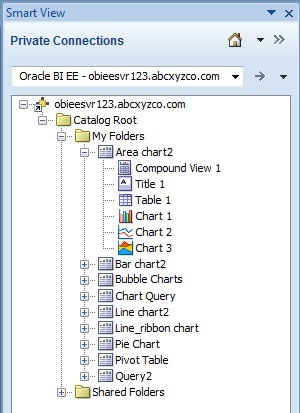
要查看分析的属性,包括分析创建者的姓名、创建日期和修改日期,请右键单击目录树中的分析并选择查看分析属性。
您可以选择在 Oracle Analytics Cloud 中编辑任何分析。如果分析中的视图是在 Smart View 中创建的,您还可以选择在 Smart View 中编辑视图。
要在 Oracle Analytics Cloud 中编辑分析,请右键单击目录树中的分析并选择在 Answers 中编辑分析。
选择此选项会启动默认浏览器并在 Oracle Analytics Cloud 中打开分析编辑向导。如果您未登录到 Oracle Analytics Cloud,将显示一个登录对话框,可在其中输入您的身份证明。您必须具有 BI Consumer 权限才能在 Oracle Analytics Cloud 中编辑分析。
要在 Smart View 中编辑视图,请右键单击目录树中的视图,然后选择将视图加载到视图设计器中。
在这种情况下,视图必须是在 Smart View 中创建的。有关用于访问视图以进行编辑的其他方法,请参阅“启动视图设计器”。
在目录树中,还可以将表视图、透视表视图、图形视图、标题和复合视图插入到 Smart View 中。请参阅“使用 Oracle Analytics Cloud 分析、视图和仪表板”。